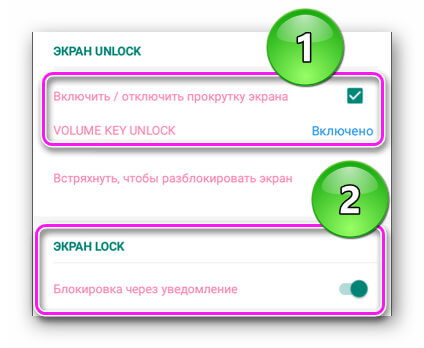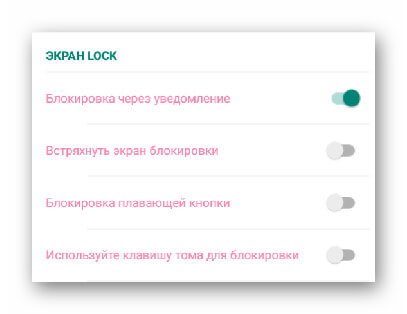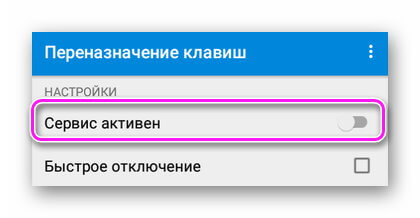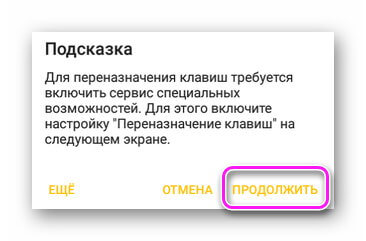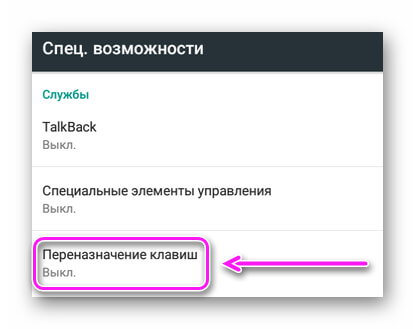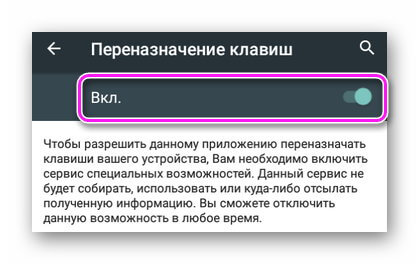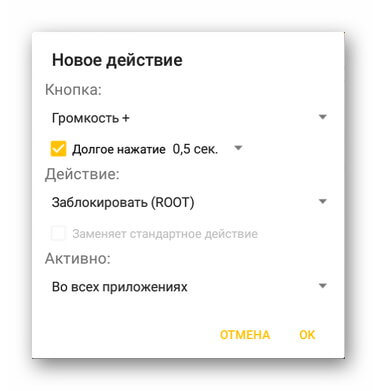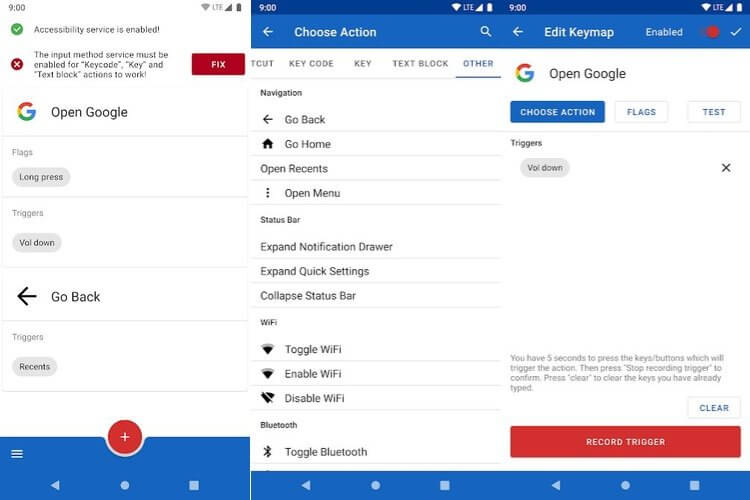- Как поменять кнопку включения на Android
- Как происходит переназначение
- Громкость разблокировки питания — Кнопка Fix (обязательно требует Рут)
- Buttons remapper
- Как переназначить любую кнопку в Android-смартфоне на желаемое действие
- Настройка кнопки выключения андроид
- ОБРАЗОВАНИЕ В МОСКВЕ
- Как продлить срок службы кнопки питания смартфона?
- ✅ Включение и выключение смартфона без кнопки включения
- Как минимизировать риск поломки кнопки?
- Включение смартфона с помощью двойного постукивания по экрану.
- Выключение телефона с помощью дополнительной иконки.
Как поменять кнопку включения на Android
Залипающая, неработающая или неудобно расположенная клавиша питания поддается переназначению. О том, как поменять кнопку включения на Андроид, пойдет речь далее.
Как происходит переназначение
В прошивках от производителей нет предусмотренной функции переключения клавиши блокировки на качели громкости. Приходится использовать сторонний софт, который требует Root.
Программное перераспределение кнопок реализовано в Samsung, но только для смены метода вызова Bixby.
Громкость разблокировки питания — Кнопка Fix (обязательно требует Рут)
Проект разработан Arcturus Studio и работает следующим образом :
- Запустите софт после загрузки. Активируйте функцию «Включить/отключить прокрутку экрана», затем включите «VOLUMEKEYUNLOCK» и «Блокировка через уведомления».
- Теперь разблокировать устройство получится при помощи качелей громкости вверх и вниз.
У кого проблемы с блокировкой, могут активировать функцию “отключения” экрана :
- после встряхивания девайса;
- с помощью плавающей клавиши;
- двойного тапа по увеличению/уменьшению звука.
Отключить рекламу и открыть больше функций позволяет покупка Pro-версии приложения.
Buttons remapper
Аналог предыдущего решения от разработчика Irishin, но с ограниченным функционалом:
- На главном экране включите «Сервис активен».
- В новом окне тапните «Продолжить».
- Откроется окно «Спец. возможности», где нужно включить «Переназначение клавиш».
Появится новое окно, где нужно сделать следующее :
- В «Кнопка» установите «Громкость +/-» и отметьте «Долгое нажатие», чтобы функция срабатывала после от 0,5 до 10 секунд.
- Во вкладке «Действие» поставьте «Заблокировать (ROOT)».
- Вкладку «Активно» оставьте без изменений с надстройкой «Во всех приложениях».
В отличие от предыдущего решения, здесь нельзя разблокировать девайс другой клавишей — только блокировать.
Предоставляя расширенный доступ к устройству, приложение получает возможность записывать экран и фиксировать ввод текста, что подвергает личные данные пользователя опасности.
Единственный варианта, как переназначить клавишу включения на телефонах Андроид — использовать сторонний софт в сочетании с ROOT-правами пользователя.
Источник
Как переназначить любую кнопку в Android-смартфоне на желаемое действие
После недавних новостей о том, что Samsung позволит пользователям своих мобильных устройств переназначать функциональность физической клавиши для вызова ассистента Bixby, пользователь ресурса XDA Developers с ником sds100 решил создать приложение, которое позволит пользователям устройств других производителей делать то же самое, но ещё круче. Key Mapper позволяет переназначить любую клавишу на вашем смартфоне на любую действие, какое вы хотите, а также клавиши на любой беспроводной клавиатуре, подключенной к вашему устройству. Кнопки на других подключенных устройствах тоже могут быть переназначены, но гарантии того, что это будет работать корректно, разработчик не даёт.
Варианты настройки в Key Mapper практически бесконечны, и на какую-нибудь кнопку можно даже назначить даже создание скриншота. Длинные нажатия здесь тоже поддерживаются, но не смотря на всю многофункциональность приложения есть у него пара ограничений – на кнопку питания нельзя ничего назначить в целях безопасности, и поэтому ее основное предназначение будет сохранено всегда, а также нельзя задействовать такие функции, как Active Edge (чувствительные к надавливаниям грани устройства).
Список возможных действий, на которые вы можете переназначить кнопки, расширяется, если ваше устройство рутовано, но многие из них будут работать даже без рута. Кроме того, доступность некоторых из функций также зависит от того, какую версию Android вы используете.
Приложение: Keyboard/Button Mapper
Разработчик: sds100
Категория: Персонализация
Цена: Бесплатно
Скачать: Google Play
Делитесь своим мнением в комментариях под этим материалом и в нашем Telegram-чате.
Источник
Настройка кнопки выключения андроид
Так как подобной темы нет, а информация по данному вопросу разбросана небольшими частями по различным темам форума решил, создать данную тему с общей инструкцией.
Для всех действий необходим root.
Работать будем с файлами расположенными в system\usr\keylayout
Остановимся на файлах, которые необходимо редактировать (это, пожалуй, самый сложный этап):
Имя файла зависит от фирмы производителя, модели и версии прошивки, но как я заметил есть следующая тенденция: до Android 2.3.5 включительно, имя нужного нам файла формировалоcь следующим образом ***-keypad.kl (или ***- kpd.kl), где *** — заводское имя вашей модели.
- Известные мне примеры:
- Gigabyte Gsmart G1310 — qrd-keypad.kl
- Gigabyte Gsmart G1355 – msm7627_sku5_keypad.kl
- LG P500 Optimus One – thunder_keypad.kl
- LG E405 Optimus L3 Dual — surf_keypad.kl и 7x27a_kp.kl
- LG E730 Optimus Sol – victor-keypad.kl (touch-keypad.kl)
- LG GT450 – swift.kl (не уверен, но люди пишут)
- HTC Hero — heroc-keypad.kl
- HTC Desire — bravo-keypad.kl
- HTC Explorer — pico-keypad.kl
- HTC Desire S — saga-keypad.kl
- HTC Desire HD — spade-keypad.kl
- HTC Sensation — pyramid-keypad.kl
- Samsung Galaxy S I9000 — melfas-touchkey.kl и s3c-keypad.kl
- SE Live with Walkman — pm8058-keypad.kl и msm_pmic_pwr_key.kl (во втором файле только кнопка питания)
- Sony Ericsson Xperia X8 – shakira-keypad.kl
- Sony Ericsson Xperia X10 – es2009ra_keypad.kl
- Star A2000 / A2000 GPS — MT6516-kpd.kl и QWERTY.kl
* — планируется наполнение списка с Вашей помощью, если есть замечания указывайте.
Начиная с 4.0.3 всё изменилось, могу отметить, что для HTC вторая часть файла стала touchscreen.
Известные мне примеры:
* — планируется наполнение списка с Вашей помощью, если есть замечания указывайте.
Файлы кнопок проводной гарнитуры обычно имеют вид:
- POWER – блокировка/разблокировка
- HOME – возврат на основной экран
- MENU – вызов меню
- BACK — возврат к предыдущему действию
- SEARCH – вызов поиска
- VOLUME_DOWN – понижение уровня громкости
- VOLUME_UP – повышение уровня громкости
- CALL – вызов Phone.apk (позволяет отвечать на вызов)
- ENDCALL – завершение звонка
- CAMERA – вызов Camera.apk
- FOCUS – автофокус
- DPAD_CENTER – курсор (касание) по центру
- DPAD_UP – курсор (касание) вверх*
- DPAD_DOWN – курсор (касание) вниз*
* — установка этих значений на кнопки 115 и 114 соответственно позволяет добиться пролистывания текстов или страницы браузера кнопками громкости. - DPAD_LEFT – курсор (касание) влево
- DPAD_RIGHT – курсор (касание) вправо
- MUTE – выключение звука музыки без остановки трека
- MEDIA_NEXT – следующий трек
- MEDIA_PLAY_PAUSE – проигрывать/пауза
- MEDIA_STOP – остановить трек
- MEDIA_PREVIOUS – предыдущий трек
- MEDIA_REWIND — перемотка
- MEDIA_FAST_FORWARD – ускорить воспроизведение
- HEADSETHOOK – кнопка гарнитуры – позволяет отвечать на вызовы, класть трубку и управлять плеером
- GRAVE — ?
- APP_SWITCH (RECENT_APP) – вызов панели «Недавние» с возможностью переключаться между приложениями (либо вызов диспетчера приложений в зависимости от прошивки.
Также следует обратить внимание на такие дополнительные параметры как:
Если стоит WAKE то после нажатия в спящем режиме смарт «проснётся» и выполнит действие, а при WAKE_DROPPED просто «проснётся», без передачи кода кнопки на выполнение.
- Если у вас кастомный recovey (а вероятней всего он у вас такой), то во вкладке advanced можно воспользоваться функцией key test.
- Программа KeynrTracker.
KeynrTracker.apk ( 8.32 КБ )
Программа Keycode Checker
- Самый простой способ. Заключается в редактировании нужных файлов прямо в папке keylayout, для этого используем ES Проводник (RootExplorer, Total Commander, ну или что-то на свой вкус (я пользуюсь ES Проводником и вам советую)): открываем – меняем требуемые значения – закрываем с сохранением изменений – перезагружаем девайс. При этом в папке keylayout будет создан фаил ****.kl.bak в котором сохранятся первоначальные значение изменённого вами файла. Также можно редактировать копию файла на SD карте или ПК, а затем вставлять с заменой в keylayout.(Проверено)
Программа Easy Android Tools (EAT). Программа позволяет подключать телефон как через USB кабель так и по WiFi. После подключения и распознания телефона программой в правом окне Вы увидите содержимое внутренней памяти телефона. Переходим в Необходимо system/usr/keylayout, находим нужный фай, редактируем его в EAT Editor (F4), сохраняем изменения, перегружаем смарт и готово. (Программа подразумевает наличие на вашем ПК USB драйверов для вашего устройства (их можно найти на оф сайте программы), и HTC Syns для HTC)
Для этого метода нам потребуется Android SDK tools, знание точного названия файл который нам надо менять (можно посмотреть через ES Проводник и тд. и. тп.)
В командной строке переходим в папку с Android SDK tools (у меня это C:\Android), далее выполняем следующее. (Необходимо наличие на вашем ПК USB драйверов для вашего устройства)
Перегружаем аппарат и готово. 
(Проверено)
 Recent_Apps_on_Search_for_Desire_S.zip ( 252.14 КБ )
Recent_Apps_on_Search_for_Desire_S.zip ( 252.14 КБ )(Проверено)
ButtonRemapper – позволяет переназначать кнопки, но работает некорректно на многих устройствах особенно с android 4.0.3 и выше. Более разработчиком не поддерживается, Следует отметить, что в теме по этому приложению достаточно много информации по ручному переназначению кнопок.
ButtonRemapper Galaxy Tab 
ButtonRemapper Galaxy S 
Headset Button Controller – управление музыкальным проигрывателем и другими функциями телефона с проводной гарнитуры.
DreamKeys – программа для переназначения кнопок телефона, идея заключается в перехвате команд нажатий и присвоение им других действий, root не нужен (возможна настройка на долгое нажатие).
Сообщение отредактировал dеym — 26.07.19, 16:29
Источник
ОБРАЗОВАНИЕ В МОСКВЕ
Как продлить срок службы кнопки питания смартфона?
Кнопка включения и выключения смартфона — самый слабый элемент в современных смартфонах. По статистике поломка кнопки включения/выключения — наиболее частая причина обращения в сервисные центры. В этой статье мы расскажем, как радикально снизить нагрузку на эту кнопку.
✅ Включение и выключение смартфона без кнопки включения
Слабым звеном в современных смартфонах является механическая кнопка включения / выключения смартфона. Несмотря на качественные материалы, применяемые при ее производстве это является механическим узлом смартфона, а следовательно, подвержено износу.
* так выглядит кнопка включения/выключения экрана смартфона
Как показывают исследования, чаще всего ломается именно она. И это не зависит от марки смартфона. Она может сломаться и на китайском изделии самого низкого ценового диапазона и на самых дорогих смартфонах марки Apple.
Как минимизировать риск поломки кнопки?
Самое очевидное — уменьшить количество обращений к этой кнопке. Т.е. включать и выключать смартфон не кнопкой, а программным образом. Благо современные операционные системы на Android и IOS это с легкостью позволяют.
Для этого даже не надо ставить дополнительных программ. Все необходимые функции уже находятся в самой операционной системе телефона. Здесь будет рассказано, как это можно сделать у смартфонов на операционной системе Андроид, версии 9.01
Включение смартфона с помощью двойного постукивания по экрану.
В большинстве смартфонов уже встроены средства управления включением без использования кнопок. Это делается с помощью установки соответствующих настроек в разделе «Жесты«
Мы покажем пошагово, как это можно сделать.
Ниже показана последовательность действий. Если Вы хотите сделать такое усовершенствование — возьмете в руки свой смартфон и следуйте нашим инструкциям:
Настройки — другие настройки — управление — быстрый доступ и жесты — активация экрана — активация двойным касанием экрана.

* на следующем экране выберите «Другие настройки»
* выберите «Управление» (специальные возможности, жесты)


Это все! Теперь для того чтобы включить смартфон не нужно нажимать на кнопку включения, а достаточно 2 раза постучать по экрану выключенного телефона и он включится.
Выключение телефона с помощью дополнительной иконки.
Теперь, когда при включении смартфона мы можем обойтись без механической кнопки включения, давайте разберем, как сделать так, чтобы смартфон выключался бы без этой кнопки.
Порядок действий:
На включенном смартфоне сделайте соединительное движение двумя пальцами по диагонали экрана для того, чтобы войти в режим изменения порядка экранов.
Внизу Вы увидите дополнительные варианты настройки смартфона. Выберите значок «Виджеты«. После этого, также, внизу экрана откроется дополнительное окно с выбором дополнительных вариантов размещения программ на основном экране смартфона. Выберите значок с замком «Блокировка экрана» и перетащите его на основной экран.
* значок «Блокировка экрана» нужно перетащить на основной экран.
Это все. Теперь, когда Вам понадобится выключить смартфон, можно будет не нажимать на кнопку выключения, а коснуться иконки. Смартфон выключится.
В заключение:
Установкой этих двух способов включения/выключения смартфона можно добиться значительного снижения нагрузки на кнопку питания и, как следсвие, продлить ее работоспособность.
Источник